Chatter の使用開始
学習の目的
この単元を完了すると、次のことができるようになります。
- Salesforce Classic と Lightning Experience を切り替える。
- アプリケーション内通知を見つけ、使用する。
- Chatter プロファイルを更新する。
ホーム、スイッチャー、ベル
話をしましょう。
ビジネスにおいて話をすることは、川を流れる水のようなものです。水がなければ川は存在しません。Chatter は Salesforce 組織の川です。そこで、何か言いたいことがあるときには、コラボレーションに最適なプラットフォーム、Chatter (#TakeItToChatter) を使用することをお勧めします。同僚、エキスパート、顧客とビジネスについてのディスカッションを行い、その内容を保存して、いつでも参照することができます。やらなければならない事柄に集中できます。
では、最新、最強の Chatter バージョン、Lightning Experience を見てみましょう。
まだログインしていない場合は、Trailhead にログインしてから、このページ下部の [Launch (起動)] をクリックして Trailhead Playground を起動します。Lightning Experience に切り替えてこのモジュールを実行してください。Lightning Experience を有効にしていない場合は、有効にしてください。
Chatter タブが表示されている場合は、そこから Chatter にアクセスできます。Chatter タブの代わりにフィードタブが表示される場合がありますが、それも Chatter です。Salesforce 組織内では、どこからでも Chatter にアクセスできます。
Chatter ページについて
Chatter には独自のページがあります。以下はその写真です。

[Chatter] タブをクリックし、ページの左側を見てください。最初から Chatter フィードのさまざまなビューにアクセスすることができます。
-
[What I Follow (自分がフォローするもの)] には、あなたがフォローしている人または事柄 (500 個までフォロー可能) からのすべてのフィードがまとめて表示されます。
-
[自分宛て] には、あなたにメンションした投稿がすべてまとめて表示されます (ただしそれらのフィードにあなたがアクセスできる場合)。
-
[ブックマーク済み] には、ブックマークした投稿がすべてまとめて表示されます (ブックマークについては後で説明します)。
-
[Company Highlights (会社の注目)] では Einstein 人工知能 (AI) を使用して、バックグラウンドで関連性ランキングが実行されます。組織のトレンドのランク付けされたビュー ([上位の投稿]) を表示すると、あなたがアクセスできる投稿のみが表示されます。[会社の注目] は、Chatter タブに初めてアクセスしたときに表示されるデフォルトのフィードです。フォローしているものが 10 個になると、[自分がフォローするもの] フィードがデフォルトになります。
-
[私のドラフト] には、保存したドラフト投稿が公開または削除されるまで保持されます。
メモ: ドラフトを使用するには、その前に Chatter システム管理者がドラフトを有効にする必要があります。ドラフトが使用可能になると、作業中の投稿は 7 秒ごとに自動的に保存されます。ドラフトとして保存されるのは投稿のみです。質問とアンケートは保存されません。
次のグループ、[Streams (ストリーム)] は、あらゆるオブジェクトから選択したフィードを組み合わせて作成する総合的なフィードが含まれます。[Recent Groups (最近参照したグループ)] には、あなたがメンバーになっている、最近アクセスした上位 5 個のグループのリストが表示されます。[最近参照したグループ] を使用して、頻繁にアクセスするグループに簡単に移動できます。
ページの中央には、Chatter の基本要素であるフィードが表示されます。フィードは、あなたとあなたが一緒に仕事をしているすべてのユーザーが活発で発展的なディスカッションを行う重要な場所です。こうしたディスカッションをどこでも行えます。ユーザーのプロファイルに投稿できます。知識があるグループに質問します。レコードの詳細を表示して、取引先など特定のレコードについて話し合います。
Chatter で素早く検索する必要がある場合、2 通りの検索方法があります。上部のナビゲーションバーにあるグローバル検索項目では、組織全体を検索し、ユーザーがアクセスできる結果のみが返されます。グローバル検索ではユーザーが、検索の対象を目的の種別のオブジェクトに絞り込むことができます。
フィードの上部にあるフィード検索項目では、現在のフィードから結果を検索します。フィード検索は、アクティブなスレッドに埋もれた重要な情報を見つけるのに役立ちます。
ファイル、人、グループ、チーム、作業レコード、その他の情報を検索します。時間が経つにつれて、Chatter は会社のコーポレートメモリになり、部門や地域を越えて人々をつなげます。
それでは、最新の情報について見てみましょう。ページ上部にベルが表示されていますね。

これはアプリケーション内通知のアイコンです。数字は、未読の通知数を示しています。ベルアイコンをクリックして、どこであなたがメンションされているのか、あなたの投稿に誰がコメントしているのか、あなたのグループに誰が投稿しているのか、といった通知を確認します。
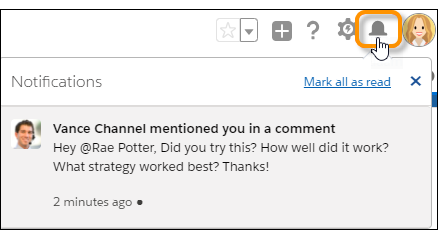
承認申請やあなたのプロファイルウォールへの投稿など、ほかの種類のアクションによって通知がトリガーされることもあります。アプリケーション内通知リストのエントリをクリックして、通知イベントが発生したディスカッションに移動します。アプリケーション内通知には、過去 90 日以内に受信した最新の 20 件の通知が表示されます。
通知を受け取るには、メール、毎日および毎週のダイジェスト、Chatter 検索条件オプションなど、他にも多くの方法があります。これらについてはすべて後で説明します。
まずは、あなたのことを他のユーザーにより簡単に知ってもらえるように設定しましょう。
Chatter プロファイルの設定
プロファイルを使用して Chatter でデビューします。プロファイルは自己紹介をしたり、あなたへの連絡手段を同僚に提供したり、あなたのことをよく知ってもらうために役立ちます。
では、Chatter プロファイルに入力していきましょう。まず、プロファイル写真を追加します。プロファイル写真には、イラストや自分にとって意味のある画像などを使って、遊びの要素を加えることができます。ただし、Chatter を初めて使用する場合や、入社して間もない場合は、他のユーザーがわかりやすいように実際の写真を使用したほうがよいでしょう。
プロファイル写真をアップロードする手順は、次のとおりです。
- Trailhead Playground のプロファイルページを開き、[View profile (プロファイルを参照)] アイコン
![[プロファイルを参照] アイコン](https://res.cloudinary.com/hy4kyit2a/f_auto,fl_lossy,q_70/learn/modules/chatter_basics_for_users/chatter_basics_for_users_basics/images/ja-JP/90d9fc23cf79cbfa12af0e9fa766cf48_kix.tmoswaz8fuw.png) をクリックして、自分の名前をクリックします。Trailhead Playground では、あなたの名前はおそらく Admin User (管理ユーザー) です。
をクリックして、自分の名前をクリックします。Trailhead Playground では、あなたの名前はおそらく Admin User (管理ユーザー) です。
ヒント: [View profile (プロファイルを参照)] アイコンをクリックすると開くポップアップには多くのリンクがあります。それらを使用して、個人設定へのアクセス、ログアウト、別のユーザー名でログイン、優先表示密度 (カンファタブルまたはコンパクト) の設定を行うことができます。カンファタブルはコンパクトよりも空白が多くあります。
- デフォルトのプロファイル画像のカメラアイコンをクリックして、手順に従ってプロファイル写真をアップロードします。

- 鉛筆アイコンをクリックすると[About Me (自己紹介)] の文を作成できます。同僚にあなたのことを知ってもらうための経歴を追加します。
- 次に、プロファイルページで [Edit (編集)] をクリックします。
![プロファイルバナーの [Edit (編集)] ボタン](https://res.cloudinary.com/hy4kyit2a/f_auto,fl_lossy,q_70/learn/modules/chatter_basics_for_users/chatter_basics_for_users_basics/images/ja-JP/ed60090ae5f80fd7b2730ab0738a2081_kix.qlokdnyad67u.png)
- 名前、役職、連絡先情報を含む、自分自身の情報を入力します。
-
[Save (保存)] をクリックします。
ヒント: 組織の [Chatter Settings (Chatter 設定)] から、システム管理者は不在通知メッセージを設定する方法をユーザーに提供できます。不在通知メッセージを設定すると、ユーザー名が表示される場所には必ず不在通知が一緒に表示されます。

プロファイルページには、あなた自身のプロファイル以外の情報が含まれています。次のリストも表示されます。
- 自分がメンバーになっているチーム (そのチームレコードにリンク)
- 自分がフォローしている人 (その人のプロファイルへのリンク)
- 自分をフォローしている人 (その人のプロファイルへのリンク)
- 自分がメンバーになっているグループ (そのグループへのリンク)
- 自分がアップロードしたファイル (ファイルのプレビューにリンク)
自分のプロファイルに独自のバナー画像を追加することもできます。デフォルトのバナー画像で、[Update Banner Photo (バナー写真を更新)] アイコン  をクリックして、バナー画像のアップロード手順に従います。
をクリックして、バナー画像のアップロード手順に従います。
これでプロファイル更新の基本は理解できましたね。次の単元では、会話に参加する方法を説明します。
リソース
- Salesforce ヘルプ: Chatter でのユーザーとの更新の共有
- Salesforce ヘルプ: Chatter プロファイルの概要
